博思软件操作步骤
思软软件操作流程
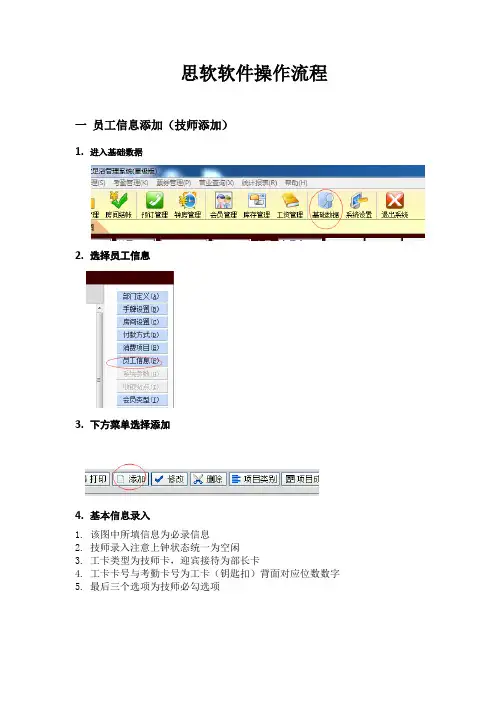
思软软件操作流程一员工信息添加(技师添加)1.进入基础数据2.选择员工信息3.下方菜单选择添加4.基本信息录入1.该图中所填信息为必录信息2.技师录入注意上钟状态统一为空闲3.工卡类型为技师卡,迎宾接待为部长卡4.工卡卡号与考勤卡号为工卡(钥匙扣)背面对应位数数字5.最后三个选项为技师必勾选项5.选择技师技能根据技师所在排钟分组选择技师所会的项目然后确定即可6.给技师进行排班1.考勤管理员工排班2.选择排班方案进行技师分组例A组即将A组所在技师工号前打钩点击保存,即A组成员保存成功,若分多组及重复操作3.选择技师排班方案点击选项选择修改排班方案根据实际排班情况进行条件选择4.自动排班即选择对应方案点击确定最后保存排班即可7.技师排钟考勤管理技师排钟模式新员工进行插入牌处理例为中医组5号插入到6号技师之前注意:在排钟模式操作时需在无技师上钟时进行操作,否则会打乱技师工号顺序(在上班前或下班后进行操作)插排后保存模板即可二项目添加1.基础数据消费项目下方菜单选择添加图中所选为必填选项,项目分计时与不计时,计时的注意选计时与到时间崔钟提醒,不计时项目则选特项按计次处理,注意项目编码不能以0开头,语音播放名必填,否则技师房不会播报.所有项目加钟价格必填,否则结账时技师加钟价格为零推销提成勾选计推销提成即可,迎宾在刷卡时则可以记录,在统计报表项目推销明细表中查看。
技师提成则在下方的对应提成框中设置,在统计报表技师情况日报表或技师提成明细表中查看。
2.在排钟模板中添加到对应分组考勤管理技师排钟模式例选择足浴组点击修改组勾选属于足浴的项目,新项目的添加即在下图中找到新添项目打上勾确定3.下载信息到房间点钟宝打开点钟宝程序打开后为点击设备数据点下载服务项目然后保存数据打开日志记录在圆球所显示的组别上单击右键选择下载对应信息即可或在右边房间单击右键选择下载对应所添项目4.合成语音在技师房电脑打开我的电脑D盘找到打开在空白处填上项目名称,点击合成文件在空白栏填入项目名称点击保存即可三.折扣方案设置1.打开基础数据选择折扣方案打开界面点击添加将打折项目折扣率改成对应折扣百分比保存即可或使用按折扣价打折将图中项目价格改成折后价保存即可。
博思软件技术常见问题处理0528
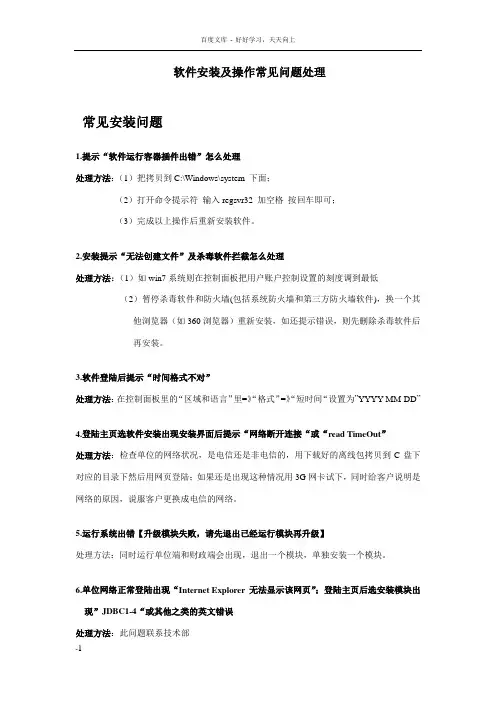
软件安装及操作常见问题处理常见安装问题1.提示“软件运行容器插件出错”怎么处理处理方法:(1)把拷贝到C:\Windows\system 下面;(2)打开命令提示符输入regsvr32 加空格按回车即可;(3)完成以上操作后重新安装软件。
2.安装提示“无法创建文件”及杀毒软件拦截怎么处理处理方法:(1)如win7系统则在控制面板把用户账户控制设置的刻度调到最低(2)暂停杀毒软件和防火墙(包括系统防火墙和第三方防火墙软件),换一个其他浏览器(如360浏览器)重新安装,如还提示错误,则先删除杀毒软件后再安装。
3.软件登陆后提示“时间格式不对”处理方法:在控制面板里的“区域和语言”里=》“格式”=》“短时间“设置为”YYYY-MM-DD”4.登陆主页选软件安装出现安装界面后提示“网络断开连接“或“read TimeOut”处理方法:检查单位的网络状况,是电信还是非电信的,用下载好的离线包拷贝到C盘下对应的目录下然后用网页登陆;如果还是出现这种情况用3G网卡试下,同时给客户说明是网络的原因,说服客户更换成电信的网络。
5.运行系统出错【升级模块失败,请先退出已经运行模块再升级】处理方法:同时运行单位端和财政端会出现,退出一个模块,单独安装一个模块。
6.单位网络正常登陆出现“Internet Explorer 无法显示该网页”;登陆主页后选安装模块出现”JDBC1-4“或其他之类的英文错误处理方法:此问题联系技术部7.安装报“无法访问ox00001”类似地址,软件无法安装处理方法:(1)更换浏览器重新下载(2)清理系统的安全设置,参考2中设置等。
8.登陆软件一直提示验证码失效处理方法:咨询本单位的网络管理员,更改互联网接入的防火墙相应的端口配置。
9.登录软件,提示“无法creat C:\Program Files\BsRiaSoft\{-BILL}\INC\文件。
处理方法:检查下是不是由于C盘存储空间不足造成的。
博思开票自动对接接口设置CSS
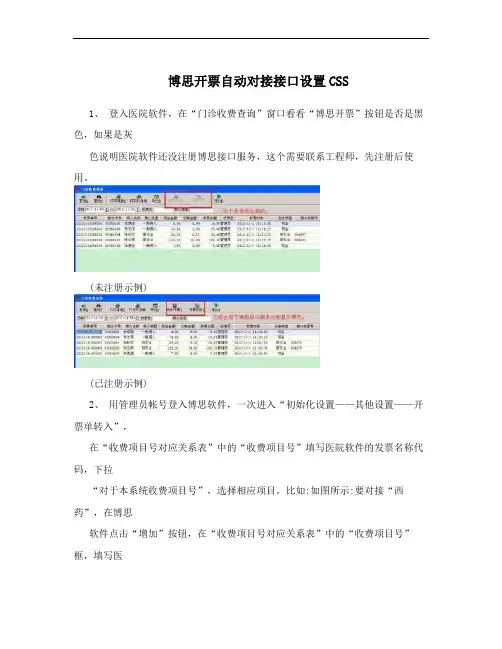
博思开票自动对接接口设置CSS
1、登入医院软件,在“门诊收费查询”窗口看看“博思开票”按钮是否是黑色,如果是灰
色说明医院软件还没注册博思接口服务,这个需要联系工程师,先注册后使用。
(未注册示例)
(已注册示例)
2、用管理员帐号登入博思软件,一次进入“初始化设置——其他设置——开票单转入”,
在“收费项目号对应关系表”中的“收费项目号”填写医院软件的发票名称代码,下拉
“对于本系统收费项目号”,选择相应项目。
比如:如图所示:要对接“西药”,在博思
软件点击“增加”按钮,在“收费项目号对应关系表”中的“收费项目号”框,填写医
院软件的发票名称代码01,下拉“对于本系统收费项目号”,选中“西药”。
点击保存
5、分别进入博思软件菜单“初始化设置——开票单转入——开票模版设置——门诊模板”,在弹出的“模板名称:默认模板”对话框中的“缴款人或者缴款单位”输入三个汉字:缴款人。
如图所示。
设置完成。
(住院模板方法跟门诊模板操作方法一样,加一个“缴款人”三个字)。
用医院软件开票的时候,要用开票人的帐号登入博思软件,然后用医院软件开票即可。
医院软件收费后,自动把产生的费用传到博思软件,如下图。
博思开票自动对接接口设置CSS
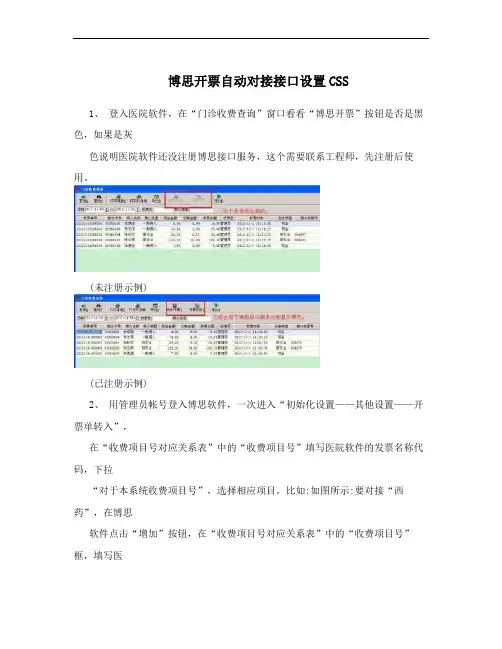
博思开票自动对接接口设置CSS
1、登入医院软件,在“门诊收费查询”窗口看看“博思开票”按钮是否是黑色,如果是灰
色说明医院软件还没注册博思接口服务,这个需要联系工程师,先注册后使用。
(未注册示例)
(已注册示例)
2、用管理员帐号登入博思软件,一次进入“初始化设置——其他设置——开票单转入”,
在“收费项目号对应关系表”中的“收费项目号”填写医院软件的发票名称代码,下拉
“对于本系统收费项目号”,选择相应项目。
比如:如图所示:要对接“西药”,在博思
软件点击“增加”按钮,在“收费项目号对应关系表”中的“收费项目号”框,填写医
院软件的发票名称代码01,下拉“对于本系统收费项目号”,选中“西药”。
点击保存
5、分别进入博思软件菜单“初始化设置——开票单转入——开票模版设置——门诊模板”,在弹出的“模板名称:默认模板”对话框中的“缴款人或者缴款单位”输入三个汉字:缴款人。
如图所示。
设置完成。
(住院模板方法跟门诊模板操作方法一样,加一个“缴款人”三个字)。
用医院软件开票的时候,要用开票人的帐号登入博思软件,然后用医院软件开票即可。
医院软件收费后,自动把产生的费用传到博思软件,如下图。
NCStudio操作手册
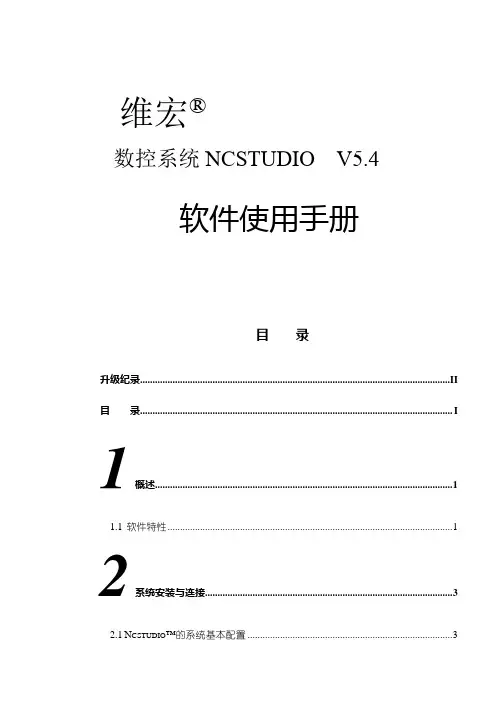
维宏®数控系统NCSTUDIO V5.4软件使用手册目录升级纪录............................................................................................................................ I I 目录.. (I)1概述 (1)1.1软件特性 (1)2系统安装与连接 (3)2.1N CSTUDIO™的系统基本配置 (3)计算机主机 (3)操作系统 (3)2.2N CSTUDIO™系统的安装 (4)安装Ncstudio™软件 (5)安装Ncstudio™运动控制卡 (8)重新启动计算机 (8)2.3其他安装问题 (8)2.4卸载N CSTUDIO™系统 (9)2.5N CSTUDIO™控制卡与驱动系统的连接 (10)3NCSTUDIO™基本概念 (11)3.1操作模式与状态 (11)操作模式 (11)操作状态 (12)3.2机床坐标系 (13)机械坐标系 (13)工件坐标系 (13)4NCSTUDIO™操作界面 (15)4.1标题栏 (16)4.2菜单栏 (17)4.3工具栏 (18)4.4数控信息栏 (19)4.5状态栏 (19)4.6数控状态窗口 (19)加工状态和时间信息 (20)当前位置 (20)进给速度 (21)机床控制 (22)4.7自动操作窗口 (23)4.8手动操作窗口 (25)4.9加工轨迹窗口 (28)三维视图模式 (28)上下文菜单 (31)设置个性化参数 (31)4.10系统日志窗口 (32)4.11程序管理窗口 (33)4.12系统参数窗口 (34)加工参数 (35)厂商参数 (38)4.13程序编辑窗口 (41)4.14输入输出状态(I/O状态)窗口 (42)5NCSTUDIO™菜单系统 (44)5.1“文件”菜单 (44)打开并装载 (44)卸载 (45)新建加工程序 (46)打开并编辑 (46)编辑当前加工程序 (46)保存 (46)另存为 (46)关闭 (47)最近装载的加工程序 (47)最近编辑的加工程序 (47)退出 (47)5.2“编辑”菜单 (48)5.3“查看”菜单 (49)工具栏 (50)状态栏 (50)全屏 (50)显示加工程序行号 (51)跟踪加工程序当前行 (51)加工程序信息 (52)5.4“操作”菜单 (52)单步执行 (53)设置当前点为工件原点 (53)设置当前点工件坐标 (54)回工件原点 (54)开始 (55)暂停 (56)停止 (56)进入仿真模式并开始仿真 (56)高级开始 (57)断点继续 (57)执行加工指令 (58)微调 (61)对刀 (62)回机械原点 (62)复位 (63)5.5“机床”菜单 (64)5.6“窗口”菜单 (64)5.7“帮助”菜单 (65)6操作步骤 (66)6.1开机 (66)6.2机械复位(可选) (66)6.3载入加工程序 (66)6.4手动操作 (67)6.5确定工件原点 (67)6.6执行自动加工 (68)6.7直接定位功能 (69)7操作时的注意事项 (70)7.1多任务执行注意事项 (70)7.2回机械原点注意事项 (70)8最终用户软件许可协议 .................................................... 错误!未定义书签。
财政票据 网络版 电子化系统开票端操作手册
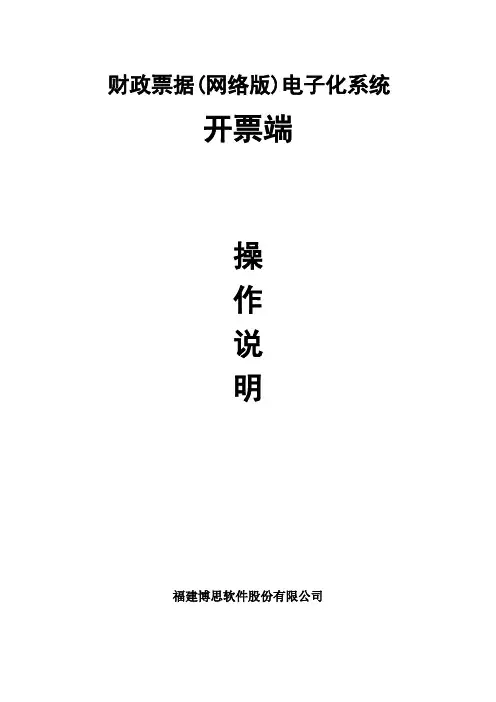
所属区划:选择单位所属区划编码。【00安徽省非税收入征收管理局】
所属单位:输入单位编码。
用户编码:登录单位的用户编码【002】
用户密码:默认单位密码为【123456】
验证码:当输入错误时,会自动换一张验证码图片;
记录用户编码:勾选系统自动把用户编码保存在本地,第二次登录不需要重新输入。
注:电脑票据号码要与纸质票据号码对应,否则为无效票。
入库确认
主要功能:该功能是使用单位确认财政下发票据的操作。
点【确定】后,即可将下发票据信息导入到单位端中。
票据作废
功能说明:该功能为作废过期或不用的票据。
点击工具栏中的【增加】,输入作废票据信息(如票号段等)如下图所示:
注:输入数量后,双击当前票据可用的票据信息,作废号码段自动填入。
收
查看财政部门相关通知等。
3.日常业务
电脑开票
功能说明:是用于开票据类型为电子化的票据。
在电脑开票操作界面,点击工具栏中的【增加】按钮,系统会弹出核对票号提示框,如图:
注意:必须核对放入打印机中的票据类型、号码是否和电脑中显示的一致,如果不一致打印出来的票据为无效票据,核对完后,输入缴款人或缴款单位和收费项目等信息,全部输入完后,点【增加】按钮进行保存当前票据信息或点【打印】按钮进行保存当前票据信息并把当前的票据信息打印出来;点电脑开票操作界面工具栏中的【退出】则不保存。
4、调整打印票据位置
操作步骤: 单击【日常业务】【电脑开票】开票完成后点击【打印】勾选选择业边距,对左右上下边距进行调整点击【打印】
客服电话:
QQ群:
2、在线开票网址:打开后,输入用户编码【002】,密码【123456】;登录系统到系统设置中修改用户名和密码。
工会经费收入专用收据(1)
工会经费收入专用收据(1)福州博思软件开发有限公司2010年6月目录第一部分初始安装 ....................................................... (1) 1.1系统安装 (1)1.2系统登录 ............................................................(4) 第二部分组成模块介绍 ................................................... (4) 2.1模块组成 (4)2.1.1票据资料 ..........................................................(5) 2.1.2用户管理 .......................................................... (5) 2.1.3票据领用 (6)2.1.4电脑开票 ..........................................................(6) 2.1.5手工开票 .......................................................... (7) 2.1.6手工批开票 (7)2.1.7票据查询 ..........................................................(8) 第三部分软件操作 ....................................................... (9) 3.2用户管理 (10)3.3票据资料 ...........................................................(13) 3.4票据领用 ........................................................... (20) 3.5电脑开票 (24)3.6手工开票(客户可自由选择此功能操作) ................................ (32) 3.7手工批开票(客户可自由选择此功能操作) ................................ (37) 3.8票据查询 (41)福州博思软件开发有限公司开票端操作说明第一部分初始安装1.1系统安装步骤:运行光盘上的“”图标,弹出如下安装界面(图1.1-1)单击“下一步”按钮进入“选择目标目录”界面,弹出系统安装路径界面,在该界面中选择系统的安装路径,如下图:1福州博思软件开发有限公司开票端操作说明(图1.1-2)单击“浏览”按钮进行选择软件的安装目标,一般不建议安装程序至系统盘符下。
方正博思图片采集系统用户手册
方正博思图像采集系统用户手册北大方正技术研究院2004-12-20第一章方正博思图片采集系统简介一、系统综述近年来,随着跨媒体出版物的出现,数字图像的使用需求也从原有的单一的传统出版媒体发展到包括互联网在内的多种媒体。
对数字图像的采集、编辑、存储、交易等需求也日益增多,尤其是互联网的发展,加大了图像网络传播的需求,使得基于互联网的面向跨媒体出版的图片管理系统应运而生。
面向跨媒体出版的图片管理系统不同于以往的图片管理系统,它是跨媒体出版的核心——内容管理系统的一个子系统,除具备对图片的管理功能外,还可以及内容管理系统的其它部分相配合,实现基于内容管理的跨媒体出版。
内容管理系统以XML技术为核心,将信息以XML方式存储在数据库中,面向诸如报纸、杂志、书籍、CD光盘、Web网站、电子书等媒体的出版。
图片是出版内容中不可或缺的一部分,图片管理系统也作为很重要的一个子系统,在内容管理系统中起到一个非常重要的角色。
方正图片内容管理系统以XML数据库为核心,在信息存储、信息交换、信息发布各个环节全方位采用XML技术,使系统具有良好的可扩展性。
在本系统中采用XML技术,信息以XML的方式传输,并选用XML数据库,有利于检索及信息交换,并可及内容管理系统的其他部分接轨。
在存储上采用二级存储机制,更好地解决大数据量图像文件的存储问题,在产品的功能和性能上大大优于以往的同类产品。
方正博思图片采集系统具有以下功能:1.图片采集功能完成图片的外部采集,通过扫描仪等外部采集设备可以将照片,图像档案等纸质文档数字化。
2.图片预览功能扫描进入系统的图片或者计算机中已有的本地图片可以以缩略图的形式组织显示,为用户提供一个图片的整体印象。
3.图片处理功能对于采集的图片,在扫描的过程中可能会有黑边,噪声,倾斜等影响图片质量的因素,因此系统中提供图片处理功能,通过内嵌的方正画苑编辑环境进行图片的修版。
方正博思图片采集系统的运行环境如下:网络通信其它高速扫描仪扫描仪二、系统界面和各个组成部分1、系统主界面当系统运行时,主界面如下图1-1 方正博思图片采集系统主界面系统主界面主要由五部分组成:1)主菜单:主菜单中主要包含文件菜单,帮助菜单等。
博思开票简易操作
开票端开票操作流程简易说明
●开票:
双击桌面博思开票-----日常业务-----开票-----增加(核对电脑内给出的票号和纸质票据票号是否正确)-----点击【请核对票据号!!!】-----选择要开票的相应票据类型-----输入相应信息-----打印(点击打印之后,系统即默认该号码发票已使用,不能更改其内容,如发现错误可对其“作废”处理)。
●缴款书:
点击代收缴款书-----生成-----点击【生成缴款书】生成一份该项数据缴款书核对数据-----缴款-----弹出对话框录入【专用票据号】(与缴款书号相同)-----保存-----缴款书左上角将出现红色【已缴款】字样。
●核销:
点击上报核销-----在上报核销界面,首先选择好【核销日期】(核销日期的截止日期与缴款书最后一张缴款书时间相同),点【刷新】,核对数据后点【核销】-----系统提示确认核销日期,及下次开票日期为核销日期最后一天的第二天,确认点【是Y】-----核销完成。
核销完成后当天不能开票。
核销后票据作废操作流程简易说明撤销核销以及票据作废是开票的一个逆过程。
操作流程为:撤销上报核销-----作废代收缴款书-----作废票据。
●撤销核销:
选择上报核销时间为上次核销时间-----点刷新---点选【取消上报】。
●作废代收缴款书:
选择相应的代收缴款书-----缴款-----在弹出的对话框中,清空专用票据号及缴款日期内的内容(及第二行和第三行内的内容)-----保存-----作废。
●作废票据:
找到相应的票据-----作废-----将相应需要作废的票据放入打印机内-----作废且打印。
SIPOS西博思专业型调节型简易调试步骤
SIPOS调节型简单调试步骤1.准备工作。
打开信号齿轮单元罩子(方形透明塑料罩),将白色齿轮转到如下位置:熟悉一下四个按钮的作用:接线,上电,确认显示屏有显示。
2.调试。
(1)进入调试菜单:按功能键一下或两下,使显示屏第二行显示:,按确认键,第一行显示:,按下翻键一下,显示,按确认键,第一行显示:,第二行显示:,利用下翻键、上翻键和确认键,使第二行变为:,再按确认键,现在第一行应该显示:。
(2)调试。
现在按下翻键,直到第一行显示:。
按确认键,显示,第二行显示,这时我们先调开位(也可以按下翻键选择先调试关位)。
按确认键,显示,第二行显示,按开按钮(即上翻键),现在执行机构应该在朝着开方向运行,显示,这时观察白色信号齿轮的转向(顺时针或逆时针),运行到全开位置后,执行机构会自动停止,再点按三下关按钮(即按下去接着松开按钮,使执行机构退回一点点,避免卡死)。
按确认键,第一行显示,第二行显示+数值,现在朝刚才观察到的方向转动白色齿轮,使数值变小,直到为0(松开手后也为0才行),按确认键,显示,现在按关按钮,是执行机构朝关方向运行直到自动停止,现在点按三下开按钮,按确认键。
3.观察调试情况或再次调试。
显示第一行显示:,第二行显示情况有以下三种:(1) 显示,则证明调试成功,按功能键推出后再次按功能键直到第二行显示:,按开或关按钮即可进行开关动作了。
再次按功能键使之显示:,进行远程操控。
如果都正常,则说明调试成功!(2) 显示,则需要增大信号齿轮单元比率,将信号齿轮单元里面的铜杆上的黑色齿轮(见下图B1)向外拨(即朝靠近自己一侧拨),同时可左右旋转活动白色齿轮以方便拨动,即由36拨成93或240或610。
(3) 显示,则需要减小信号齿轮单元比率,将信号齿轮单元里面的铜杆上的黑色齿轮向内拨(即朝远离自己一侧拨),同时可左右旋转活动白色齿轮以方便拨动,即由36拨成14或5.5。
- 1、下载文档前请自行甄别文档内容的完整性,平台不提供额外的编辑、内容补充、找答案等附加服务。
- 2、"仅部分预览"的文档,不可在线预览部分如存在完整性等问题,可反馈申请退款(可完整预览的文档不适用该条件!)。
- 3、如文档侵犯您的权益,请联系客服反馈,我们会尽快为您处理(人工客服工作时间:9:00-18:30)。
开票端操作说明
双击桌面“博思开票”图标,单击“确定”,进入开票界面:
一、开票:
日常业务——开票——选择票据类型——增加——核对票号无误后——单击“请核对票据号”——输入“缴款人或缴款单位”——选择”收费项目”、“收入标准”——单击“收费金额”。
(如需增加收费项目,可单击“增一行”)
(如需加入备注栏(仅限于收款收据)),则在右侧“备注”栏内输入即可)
确认无误后,单击“打印”——“打印”
二、代收缴款书:
日常业务——代收缴款书——生成——生成缴款书——关闭——缴款——输入“专用票据号”——保存——缴款书左上角出现“已缴款”三个红字即可。
三、上报核销:
日常业务——上报核销——选择或输入核销日期的截止日期——刷新——核销。
(注意:“欠缴金额”处无论为正或为负均不可核销,解决方法见后“常见问题”)
常见问题
一、如何作废“代收缴款书”
日常业务——代收缴款书——缴款——删除“专用票据号”和“缴款日期”——保存——作废。
二、上报核销时出现欠缴金额,无法完成核销,或提示多缴。
1、首先检查有没有选择好截止日期,选择好后有没有点击“刷新”。
2、其次检查有没有做代收缴款书。
注意:最后一张缴款书的日期不得晚于选择上报核
销日期。
3、若上述方法仍无效,则可能是由于以前作废过票据而未作废缴款书。
解决方法:
首先作废若干张缴款书(直到不能作废为止),然后重新做一张新的缴款书。
再核销。
三、打开“博思开票”时,出现“windows socket error:由于目标机器积极拒绝,无法连接。
(10061),on API’connect’”
单击“确定”,将最下面一行的连接类型“SOCKET”更换为“DCOM”,再点“连接”
即可。
四、如何设置密码
双击桌面“博思开票”,单击登录界面的右下方“改口令”输入用户编号、新密码和确认密码,单击“确认”即可。
五、更换开票人名称或增加开票人
进入开票系统——系统维护——权限管理
1、更换开票人名称:单击“用户编码”——删除“用户名”——输入新的开票人名称
——单击“保存用户”即可。
2、增加开票人:单击“新增用户”——输入“用户编码”和“用户名”——单击“保
存用户”——单击新增的用户编码——将右边的“权限列表如下”下面的“所有”前的小方框勾上——单击右侧“保存用户权限”。
六、重装电脑系统
1、由于博思开票软件安装在D盘,所以重装电脑系统前无需做任何备份。
2、重装系统后,打开我的电脑—D盘,将“博思软件”文件夹复制到桌面上(或U盘)。
3、将安装时预留的安装光盘放入主机,打开后找到“票据核销及管理_开票端(江西欠
缴不能上报版)”(或者进入D盘----开票软件备份目录勿删文件夹里也可找到)。
双
击,按提示点击“下一步”,直到“完成”。
4、双击桌面任务栏右下角“博思开票服务器”,将其关闭(或右键点击“博思开票服
务器”——“关闭服务器”)。
(这一步若找不到“博思开票服务器”,也可以用重启电脑来代替)
5、将刚才复制到桌面(或U盘)的“博思软件”再复制粘贴回D盘,若提示“此文
件夹已包含名为博思软件的文件夹”,点击下面的“全部”。
6、双击桌面“博思开票”——输入用户编码(001)——确定。
7、确认原来的票据数据没有丢失后,将桌面(或U盘)的“博思软件”文件夹删除。
